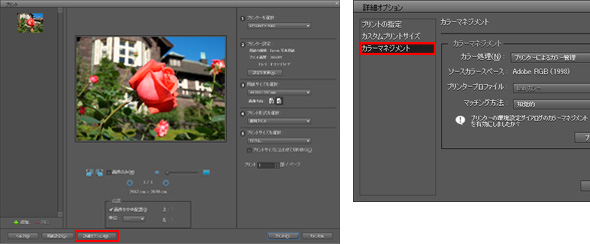![]()
プリント画面を表示する
カラー処理方法を設定する
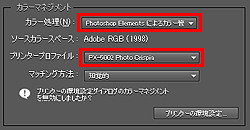
Photoshop®によるカラー管理を選択し、プリンタプロファイルでICCプロファイルを選択します。
マッチング方法を設定する
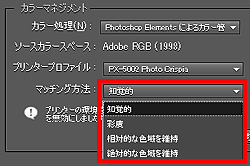
「マッチング方法」を目的に合わせて選択します。
今回のような写真プリントの場合は「知覚的」または、「相対的な色域を維持」を選びましょう。
各項目の意味についてはこちらをご覧下さい。
●PX-5002/PX-5800/PX-5V/PX-7V/SC-PX5VII
Windows Vista/XP/2000/7/8、Macintoshでは、プリンタードライバーのインストール時に、ICCプロファイルも自動インストールされます。
●PX-5600
Windows Me/98SEでは、同梱されているCD内のインストーラーでICCプロファイルをインストールしてください。
●PX-G5300
Macintoshでは、プリンタードライバーとともにICCプロファイルが自動インストールされます。
Windows XP/Me/2000/98/98SEでは、ICCプロファイルをエプソンのホームページからダウンロードしてお使いください。また、その他製品についてはこちらをご確認ください。
| 用紙名称 | ICCプロファイル | ||
|---|---|---|---|
| PX-5002 | PX-5600 | PX-G5300 | |
| 写真用紙クリスピア〈高光沢〉 | PX-5002 Photo Crispia | PX-5600 Photo Crispia | PX-G5300 Photo Crispia |
| 写真用紙(光沢) | PX-5002 Photo Paper(G) | PX-5600 Photo Paper(G) | PX-G5300 Photo Paper(G) |
| 写真用紙〈絹目調〉 | PX-5002 Photo Paper(SG) | PX-5600 Photo Paper(SG) | PX-G5300 Photo Paper(G) |
| Ultra Smooth Fine Art Paper | PX-5002 USmoothFineArt | PX-5600 Ultra Smooth Fine Art Paper | PX-G5300 Ultra Smooth Fine Art Paper |
| Velvet Fine Art Paper | PX-5002 Velvet Fine Art | PX-5600 Velvet Fine Art Paper | PX-G5300 Velvet Fine Art Paper |
|
|
|
|
|
プリンターを選択する
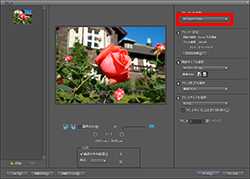
プリント画面の「プリンターを選択」でお使いのプリンターを選びます。
詳細設定を選択する
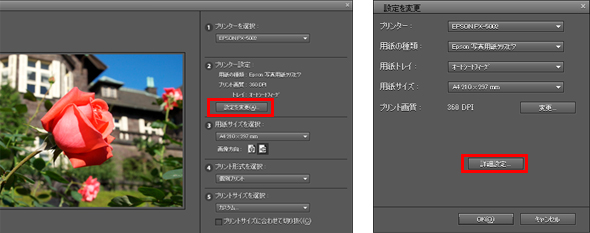
「プリンター設定」の「設定を変更」をクリックしたあと、「詳細設定」ボタンをクリックします。
詳細設定画面は、プリンターの機種によって異なります。ここでは、PX-5002とPX-G5300を例に上げて説明します。
プリンターのドライバーは最新バージョンを使いましょう。
≫ダウンロードページはこちら
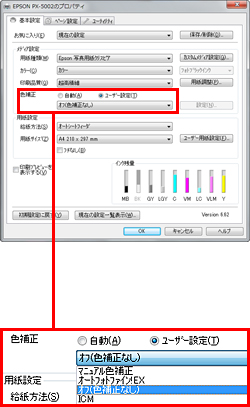
- 「色補正」の項目で「ユーザー設定」を選びます。
- 下のプルダウンメニューから「オフ(色補正なし)」を選びます。
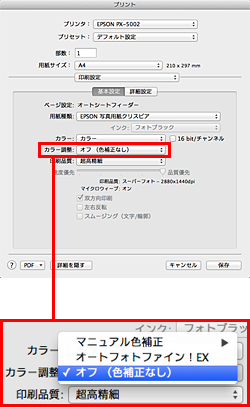
- 「カラー調整」のプルダウンメニューから「オフ(色補正なし)」を選びます。

- 「ユーザー設定」を選んだあと、「設定」ボタンをクリックします。
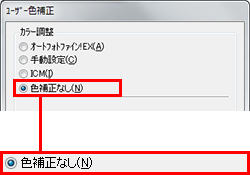
- 「ユーザー色補正」画面が表示されるので、「色補正なし」を選択します。
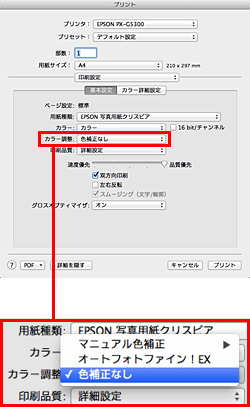
- 「カラー調整」のプルダウンメニューから「オフ(色補正なし)」を選びます。
プリントする
ドライバーの設定ができたら、「プリント」ボタンをクリックしてプリントしてみましょう。